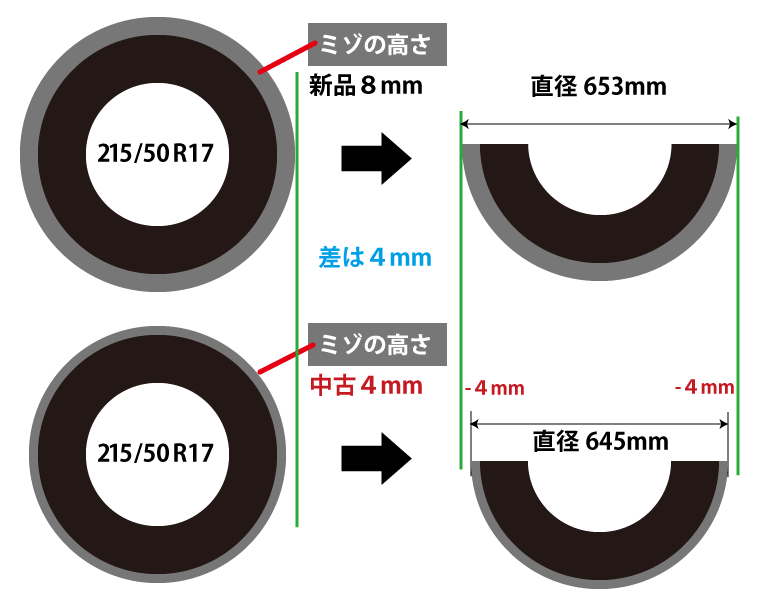ヤフオクでキーボードを落札しましたので、
2017年最新の、落札・支払い方法、手順を説明します。
かんたん決済も手数料が0円になりました。(*^^*)
目次でございます。
2017ヤフオク、落札・支払いの手順の目次
ヤフーオークションの流れ
時系列に順番を説明すると以下の通りです。
そして、支払い方法にはヤフーかんたん決済が一番です。
- 【落札者】入札する
- 【落札者】落札する
- 【落札者】決済方法を選択(ヤフーかんたん決済)
- 【落札者】ヤフーに支払い
- 【ヤフー】支払いを確認
- 【ヤフー】商品を送るよう落札者に指示
- 【落札者】商品を送る
- 【出品者】商品が届く
- 【出品者】届いたボタンを押す
- 【ヤフー】連絡を受ける
- 【ヤフー】出品者に支払う
- 【出品者】入金
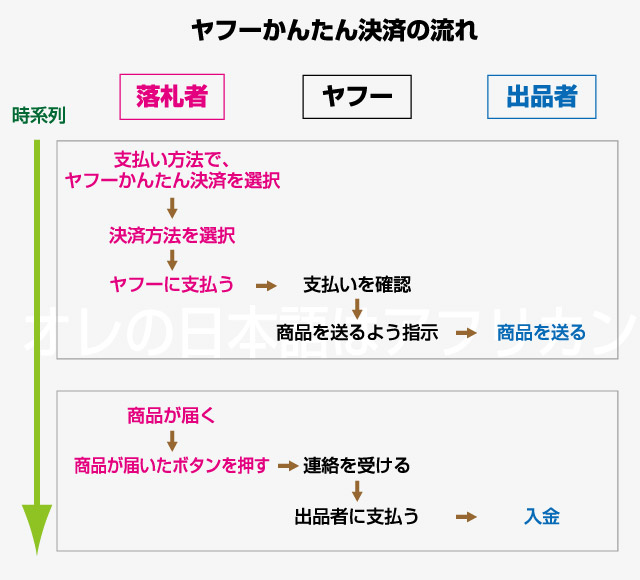
かんたん決済システムとは
通常、お金を振り込んでから商品が届きます。
しかし、悪い業者などはお金を振り込ませておいて商品を送らずそのまま逃げる。落札者の詐欺被害はコレ。
かんたん決済
サギ被害を起こさせないための安心・安全のシステム。内容としてはヤフーが落札者と出品者の間に入ってお金の管理を代行してくれます。
- 落札者 → お金をヤフーヘ支払う
- モノが届いたらヤフーは → 出品者にお金を支払う
簡単に説明するとこんな感じです。よほどの事が無い限り、支払い方法はYahoo!かんたん決済を選択しましょう。
逆に、かんたん決済を支払い方法に含ませていない出品者からの購入は控えたほうが良いと思います。誰だってサギに遭いたくないですからね。
入札・落札
では、私がキーボード「 K297 」を実際に落札した経緯を元に、ヤフオクの落札・支払い手順をご説明していきます。
入札の流れ
まず、ヤフオクで「 K297 」を検索。
未使用の新品が500円スタートで出品されておりましたので「入札ボタン」をクリック。

小さいウィンドウが表示されます。
最高入札額を入力して、「 確認する 」をクリックします。
最高入札額とは?
700円というのは「 700円で購入する 」という意味ではなく、「 安ければ500円で買いたい。それがムリなら600円。それでも無理なら700円。それ以上は出せません。最高入札額の限度は700円です 」という意味になります。
※結果、私は500円で落札しました。
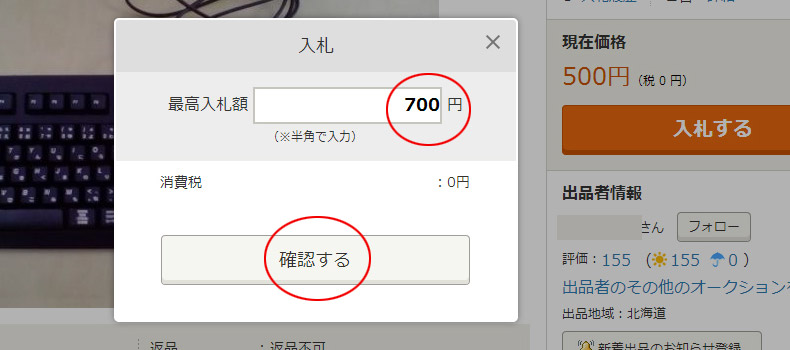
すると、以下の画面になります。
「 商品の情報 」「 入札内容 」
商品の情報
- 商品タイトル
- オークションID
- 出品者の情報
- 現在の価格
入札内容
- 入札額( 最高入札額 )
- 個数
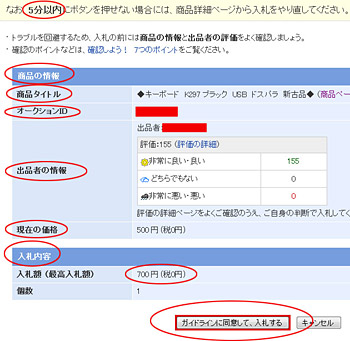
5分以内
まず、このページの確認は5分以内に終わらせなければなりません。

5分以内に、「 ガイドラインに同意して、入札する 」ボタンが押されなかった場合はキャンセルとなり、もう一度「入札する」ボタンを押さなければなりません。
商品の情報
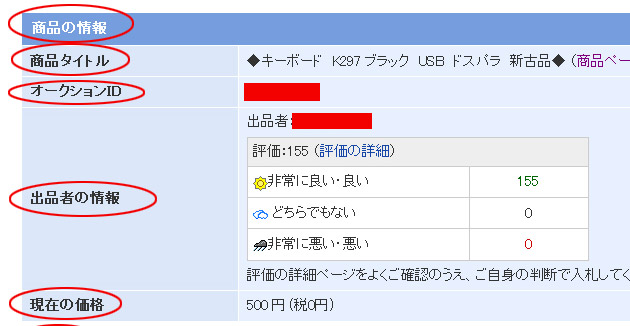
商品タイトル
出品されている商品のタイトルです。商品名や型番が正しいか確認してください。
オークションID
このオークションに割り振られるヤフーの取引IDです。特に今メモする必要もありません。後ほどメール送信されてくる内容に書いてますから。
出品者の情報
出品者の評価データです。非常に悪い・悪いが多い出品者からの購入はサギに遭い易いので注意しましょう。
現在の価格
あなたが入札ボタンを押した際の、商品の価格です。
私の場合は元から500円で入札者がゼロでしたのでそのまま500円と表示されています。
入札内容
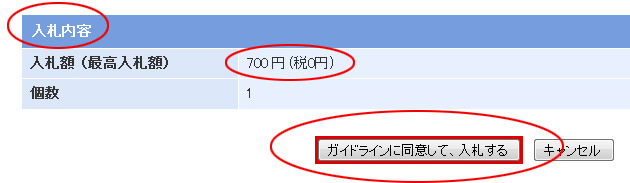
入札額( 最高入札額 )
さきほど入力した最高限度額である700円が表示されています。
個数
商品であるキーボードは1個です。よって1個と表示されています。説明書やパーツが出品物にてんこ盛りにおまけとして付属されていたとしてもメインの商品の数がここに入ります。
全て確認して、欲しい商品に間違いがなければ「 ガイドラインに同意して、入札する 」ボタンをクリックしましょう。
すると、以下の画面になります。
あなたが現在の最高額入札者です、と。
※ちなみに、ウォッチリストとは、ヤフオク内の商品に自由に付けることができるタグ・お気に入りみたいなものです。
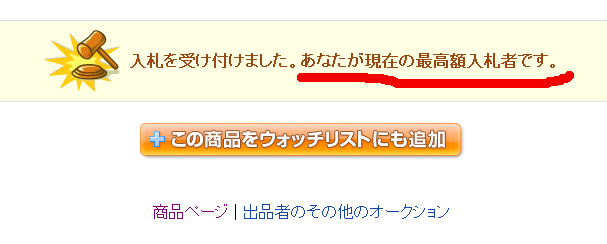
ウォッチリストに追加するをクリックすると以下の画面になります。
まぁ、お気に入り登録しておいても害は無いのでお好みでどうぞ。
700円を上回る落札があった場合は、ウォッチリスト関係なくメール連絡が飛んでくるので。
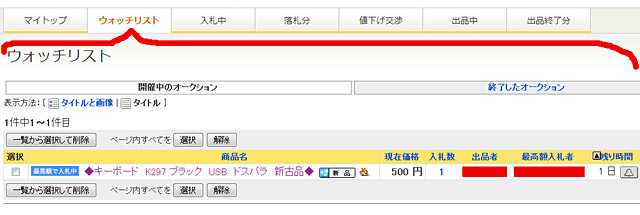
落札
で、数日後。
オークション終了時間を迎えたあと、メールが飛んできました。
「おめでとうございます!商品を落札しました!」との朗報メール。どうやら500円で落札できたみたいです。
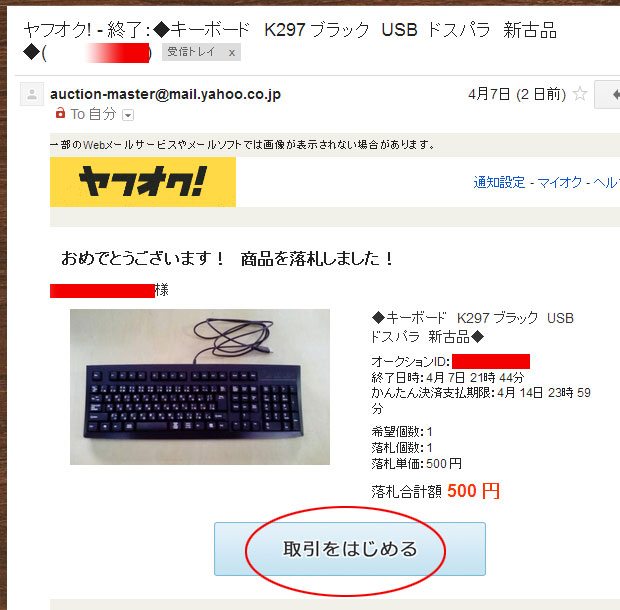
「 取引をはじめる 」ボタンを押します。
取引ナビ・支払いの手順
ヤフオクサイトにジャンプしてきました。
「 あなたから取引を開始しましょう 」と催促されます。
「 取引ナビ 」ボタンを押しましょう。
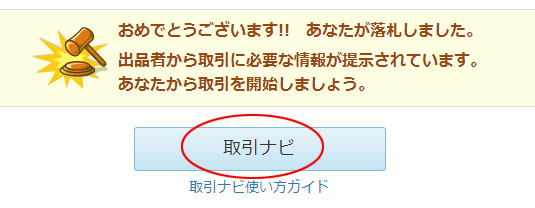
取引ナビ画面
取引状況は4つのセクションに別れます。
- 取引情報
- お支払い
- 発送連絡
- 受取連絡
4つの○のうち、一番右側「 取引情報 」からスタートです。この場所が取引状況を知らせてくれます。
オレンジ色の文字は、「 何をすればよいか 」を教えてくれています。
「 出品者と取引をはじめてください 」と指示が出ていますのでそれに従い、「 取引をはじめる 」ボタンをクリックしてください。
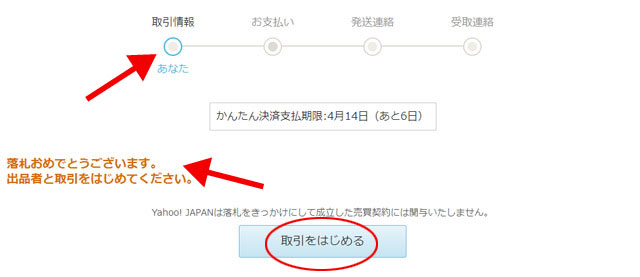
1. 取引情報
4つのうち、第一セクションの取引情報。
- 落札者情報
- お届け方法
- お届け先住所
- お支払い方法
4項目で構成されています。
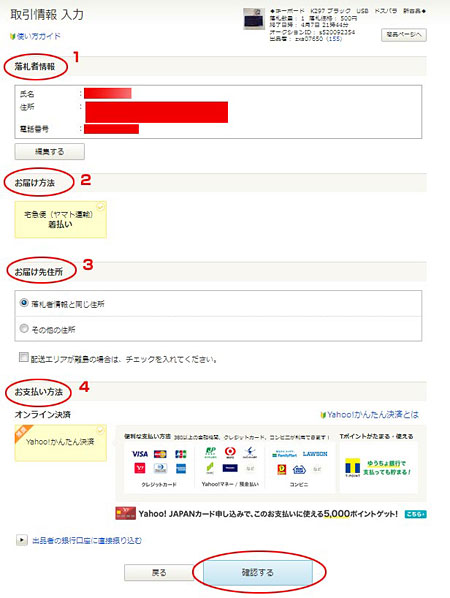
1-1. 落札者情報
ここには私の氏名と住所、電話番号が入力されています。編集の必要がある場合は「編集する」ボタンをクリックして訂正入力してください。
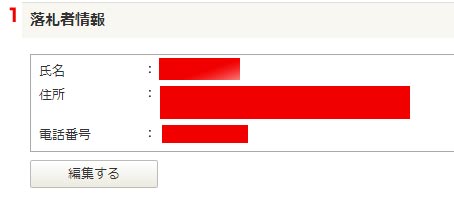
1-2. お届け方法
出品者が指定している配送方法が並びます。
私の場合は、「 ヤマトの着払い 」のみでしたので元払いなどを選ぶことは出来ません。
配送方法並びに支払い方法については「 入札する 」ボタンを押す前にしっかりと事前確認をしておきましょうね。
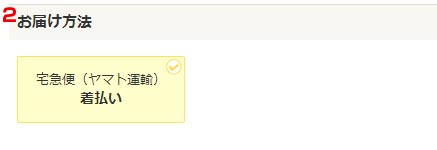
1-3. お届け先住所
1つ目に入力している住所や名前に送ってもらうなら上にチェック。その他の住所に配送してもらなら下にチェック。
配送エリアが離島の場合は忘れずにチェックを入れましょう。
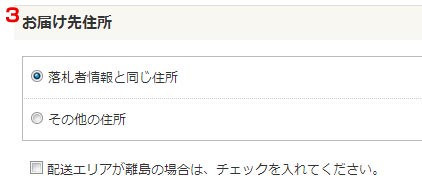
1-4. お支払い方法
はい。問題のお支払い方法です。
私の場合は、方法として、「 かんたん決済 」が並んでますね。出品者が支払い方法にかんたん決済を選んでいる証拠です。
また、それ以外に「 出品者の銀行口座に直接振り込む 」という選択も可能ですが、商品が届かないサギに遭わないとも断言できませんので、「 かんたん決済 」を選ぶべきです。
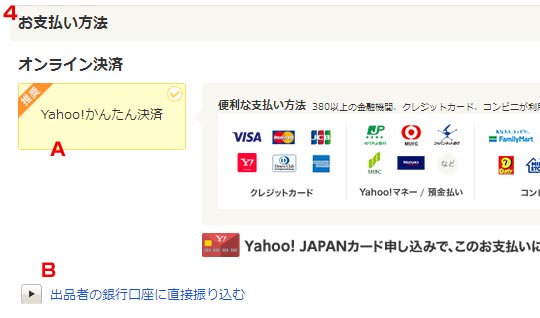
かんたん決済、手数料が0円に
以前は、かんたん決済に手数料を支払わなければなりませんでしたが、メルカリなど他のオークションサイトの勢力・台頭が目立ち始めたため、利用者数の向上を目指しYahoo!はかんたん決済手数料をゼロ円にしました。
4つの取引情報項目の入力が終わったら「 確認する 」ボタンをクリック。

すると、一覧が表示されます。誤った入力をしていないか最終確認を。
問題なければ「 決定する 」ボタンをクリック。
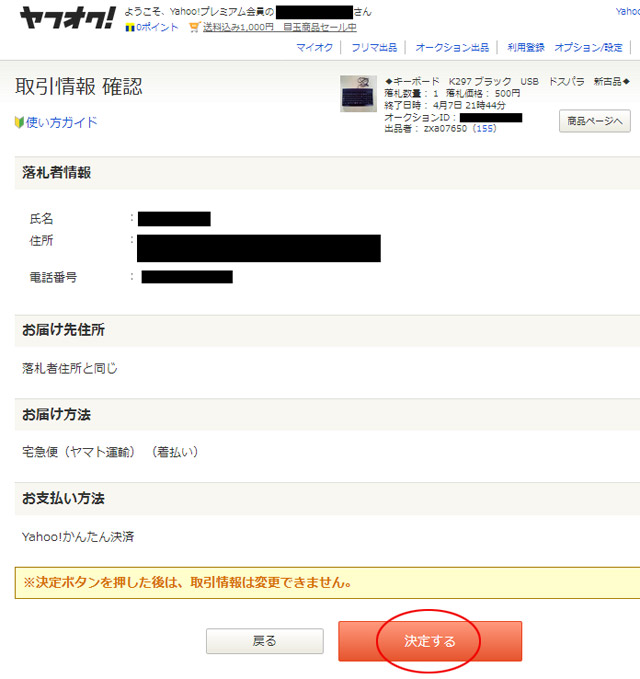
2. お支払い
取引ナビの第2セクションに移行しました。
ナビでは、「 支払いを行ってください 」と指示されています。
支払い金額を確認して、「 Yahoo!かんたん決済で支払う 」をクリックしてください。
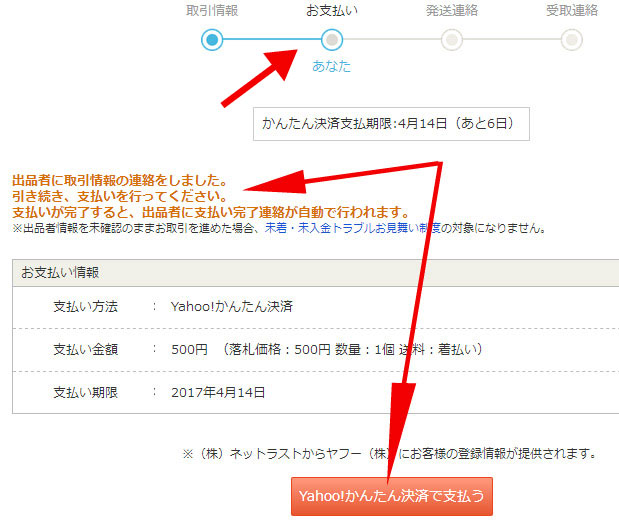
Yahoo!かんたん決済
3つの項目で構成されます。
- 支払い金額
- 売上金・Yahoo!マネー
- 支払い方法
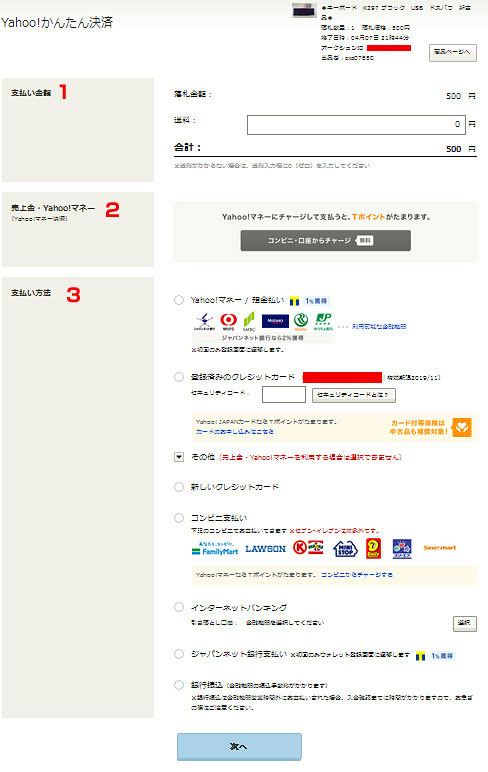
2-1. 支払い金額
落札金額 + 送料 = 支払い金額 です。
私の場合は、送料が着払いのため、ここには送料ゼロと表示されています。
元払いであれば、送料欄に金額が入ります。
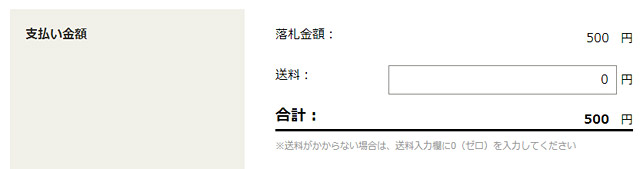
2-2. 売上金・Yahoo!マネー
すいません。わかりません。ヤフーの電子マネーらしいですが使ったことがありません。
2-3. 支払い方法
種類は7種類ですが、通常の銀行振込の場合は振込手数料が発生してしまうので、ネットバンキングなどを契約していない人であれば、クレジットカードかコンビニ支払いが良いと思います。
いずれかにチェックマークをつけましょう。
- Yahoo!マネー/預金払い
- クレジットカード
- 新しいクレジットカード
- コンビニ支払い
- インターネットバンキング
- ジャパンネット銀行支払い
- 銀行振込
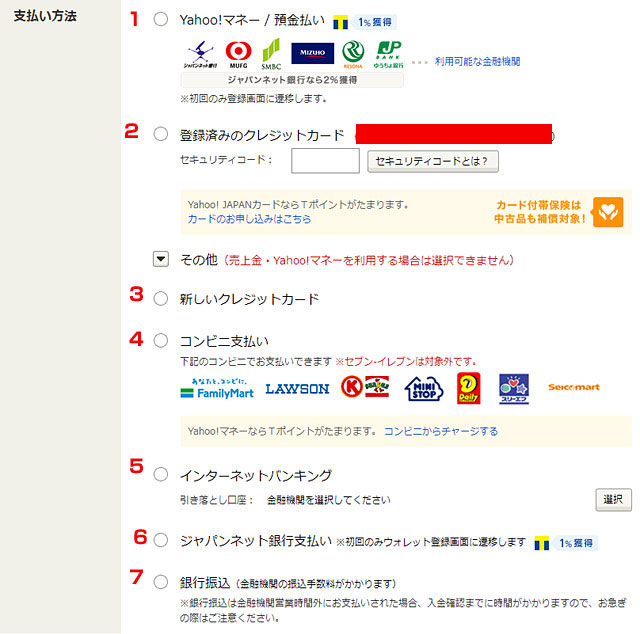
3つの項目の入力が済んだら「 次へ 」ボタンを押してください。

3. 発送連絡
取引ナビの第3セクションに移行しました。
私はクレジットカードでかんたん決済を行いましたので一瞬で支払いが完了して、ヤフーもそれを認識してくれました。
ナビからの指示は、「 出品者に支払い完了の連絡をしました。商品の発送連絡をお待ちください。 」と出ています。
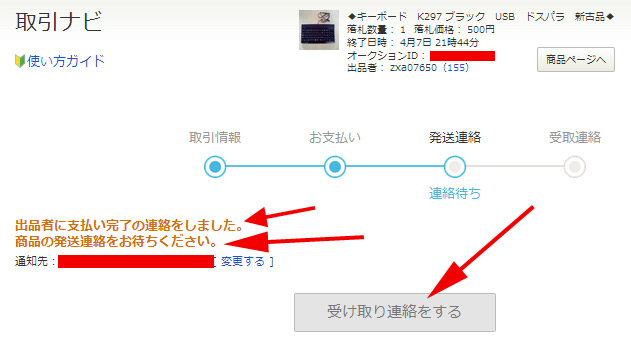
4. 受取連絡
その後、出品者が発送すると、取引ナビは第4セクション。
指示は、「 出品者から商品発送の連絡がありました。到着したら、受け取り連絡をしてください 」とあります。
「 受け取り連絡をする 」ボタンが押せるようになっていますね。
また、出品者が利用した配送サービスと、伝票No.の記載があります。今回はヤマトの着払いというのが判断できます。
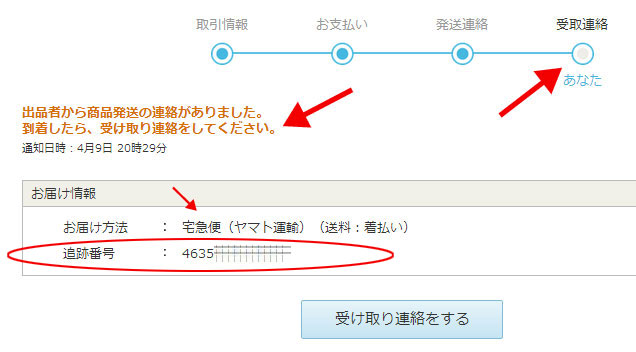
そして、その下に取引メッセージがありまして、出品者からのメッセージが届いておりました。
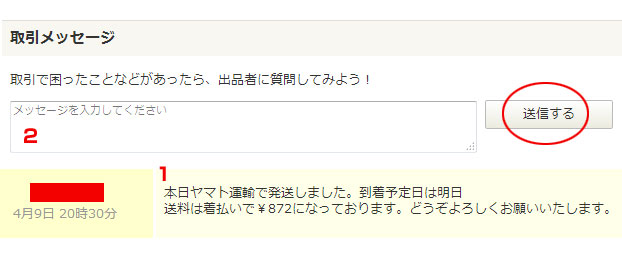
以下のような返事を書きました。
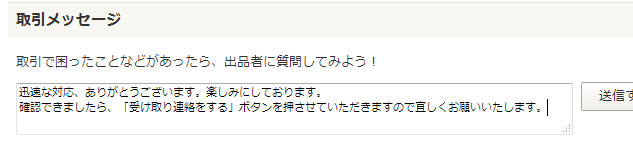
送信ボタンを押すと、以下のように表示されます。
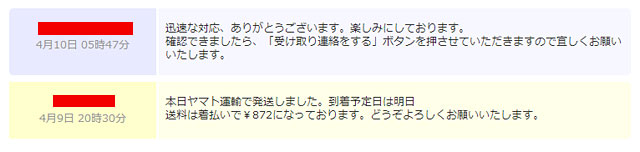
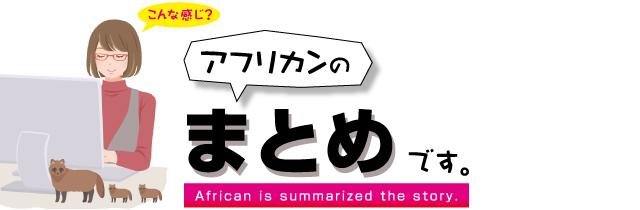
で、最後にお手元に商品が届きましたら「 受け取り連絡をする 」ボタンを忘れずに押しましょう。でなければヤフーは出品者に対してお金を振り込まないので。
ただし、一定期間を経過したら自動的に振り込まれます。が、気持ちの良いオークション・エチケットとしてゆめゆめお忘れにならぬようお願い致します。
10年前に比べて格段と使いやすくなったヤフオクですね。
↓ ↓ ↓ ↓ ↓
¥19,660
東プレ(とおぷれ)のリアルフォースというキーボード。
最大の特徴はゴムバネではなく、金属バネ(超高価)を使ったキーのタイピング感。
銀行では数十年前から御用達のキーボードですが、既に腱鞘炎にかかっている人にも薦めたいのがシリーズで一番タッチが軽い30gの108USです。